For at i Python for at udpege enden af en linje og starte en ny, skal du bruge en særlig karakter. Det er vigtigt at vide, hvordan du korrekt bruger det i at arbejde med forskellige Python-filer, til de ønskede øjeblikke viser det i konsollen. Det er nødvendigt at håndtere detaljeret med, hvordan du bruger separationsskiltet for nye rækker, når du arbejder med programkoden, er det muligt at tilføje tekst uden det.
Generelle oplysninger om symbolet på en ny linje
\ n - Udpegning af informationsoverførsel til en ny streng og lukker den gamle linje i Python. Dette symbol består af to elementer:
- omvendt skrå;
- N er et symbol fra det nederste register.
For at bruge dette tegn kan du anvende udtrykket "Udskriv (F" Hello \ Nworld! ")", På bekostning af hvilken du kan overføre oplysninger til F-linjer.
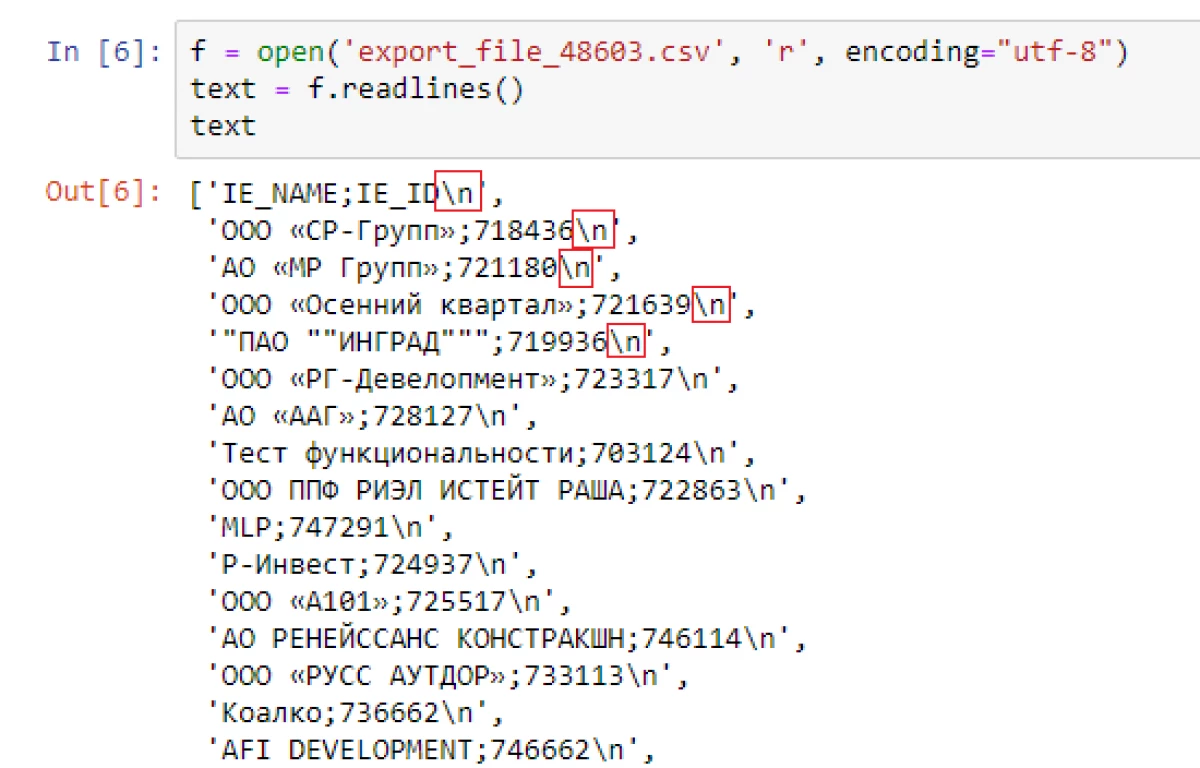
Hvad er udskriftsfunktionen
Uden yderligere indstillinger tilføjes dataoverførselssymbolet til den næste streng i en skjult tilstand. På grund af dette er det umuligt at se mellem rækkerne uden at aktivere en bestemt funktion. Eksempel Viser opdelingsikonet i programkoden:Udskriv ("Hej, verden"! ") -" Hej, verden! "\ N
På samme tid er sådanne konstaterer denne karakter skrevet i Pythons grundlæggende egenskaber. Funktionen "Print" har en standardværdi for parameteren "End" - \ n. Det er takket være denne funktion, at denne karakter er indstillet i enden af rækkerne for at overføre data til følgende linjer. Dekryptering af "Print" -funktionen:
Udskriv (* Objekter, Sep = '', End = '\ n', fil = sys.stdout, flush = false)
Værdien af parameteren "End" fra "Print" -funktionen er "\ n" symbolet. Ifølge den automatiske softwarekode algoritme supplerer den linjerne i slutningen, foran hvilken "print" -funktionen er foreskrevet. Når du bruger en funktion "Udskriv", kan du ikke mærke essensen af dens drift, da kun en linje vises på skærmen. Men hvis du tilføjer nogle sådanne instruktioner, vil resultatet af funktionen blive mere udtalt:
Udskriv ("Hej, World 1!") Udskriv ("Hej, World 2!") Udskriv ("Hej, World 3!") Udskriv ("Hej, World 4!")
Et eksempel på resultatet foreskrevet ovenfor programkode:
Hej, verden 1! Hej, verden 2! Hej, verden 3! Hej, verden 4!
Udskiftning af symbolet på en ny streng gennem print
Ved hjælp af "Print" -funktionen kan du ikke anvende skillens ikon mellem rækkerne. For at gøre dette er det i selve funktionen nødvendigt at ændre parameteren "End". I dette tilfælde skal du i stedet for "ende" -værdien, du skal tilføje et mellemrum. På grund af dette erstattes symbolet "End". Resultat når indstillet til standardindstillinger:
>>> Udskriv ("Hej") >>> Udskriv ("World") Hello World
Viser resultatet efter udskiftning af "\ n" symbolet på et mellemrum:
>>> Udskriv ("Hej", End = "") >>> Udskriv ("World") Hello World
Et eksempel på at bruge denne metode til udskiftning af tegn til at vise sekvensen af værdier gennem en linje:
For jeg inden for rækkevidde (15): Hvis jeg
Brug af et opdelingssymbol i filer
Symbolet, hvorefter teksten i programkoden overføres til næste linje, findes i de færdige filer. Men uden at overveje selve dokumentet er det umuligt at se det gennem programkoden, da sådanne tegn er skjult som standard. For at kunne bruge det nye række start symbolet skal du oprette en fil fyldt med navne. Efter dens opdagelse kan du se, at alle navne begynder med en ny linje. Eksempel:
Navne = ['Petr', 'Dima', 'Artem', 'Ivan'] med Åbn ("Names.txt", "W") som f: For navn i navne [: - 1]: F.Write (f "{Name} \ n") f.write (navne [-1])
Så navnene vises kun, hvis tekstfilen er indstillet til at adskille linjer i tekstfilen. På samme tid, i slutningen af hver tidligere linje, installeres den skjulte karakter "\ n" automatisk. For at se det skjulte tegn skal du aktivere funktionen - ".readlines ()". Derefter vises alle skjulte tegn på skærmen i programkoden. Et eksempel på aktivering af funktionen:
Med åben ("navne.txt", "r") som f: print (f.readlines ())
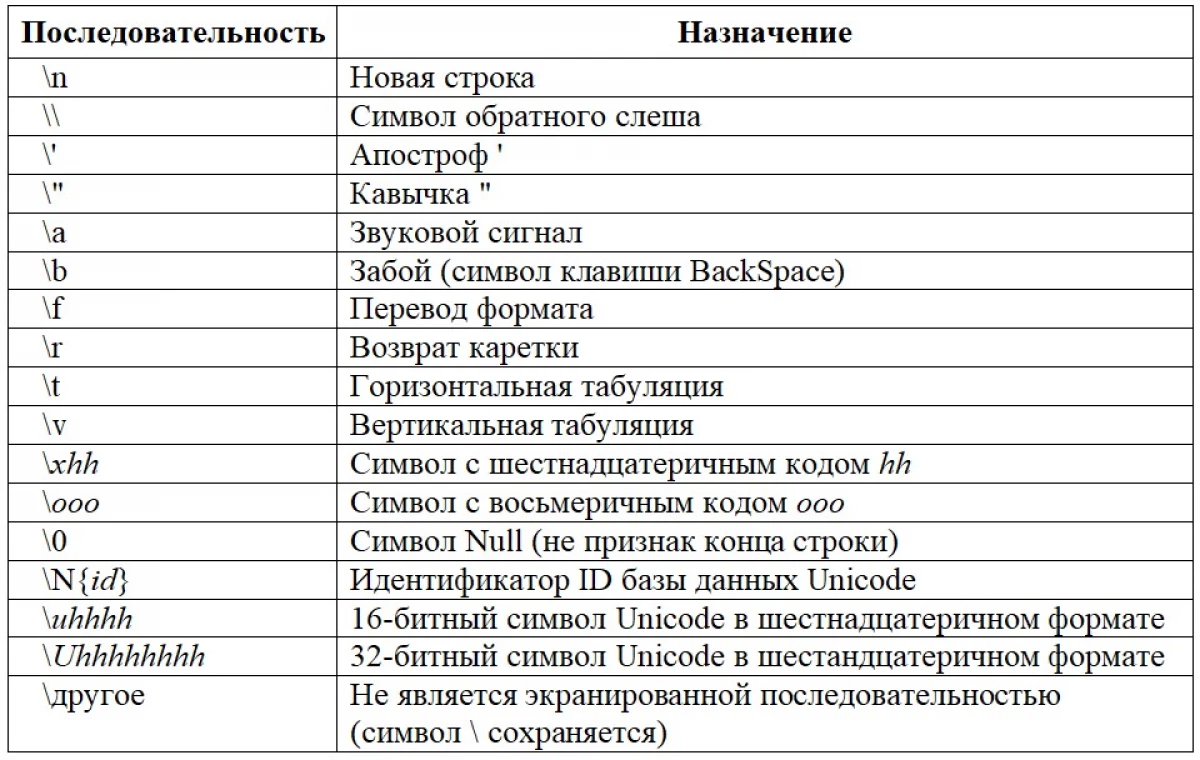
Division af streng for substring
For at opdele en lang linje i flere indstillinger kan du bruge split-metoden. Hvis du ikke laver yderligere redigeringer, er standardseparatoren et mellemrum. Når denne metode udføres, er den valgte tekst opdelt i separate ord på substitches, konverteres til strings-listen. Som et eksempel:String = "Nogle nye tekst" Strings = String.Split () Print (Strings) ['Nogle', 'Ny', 'Tekst']
For at vende omdannelsen, med hvilken listen over bekræftende vil blive til en lang streng, skal du bruge tilslutningsmetoden. En anden nyttig metode til at arbejde med rækker - Strip. Med det kan du slette huller, der er placeret på begge sider af strengen.
Konklusion.
For at kunne udskrive visse data fra en ny linje, når du arbejder i Python, er det nødvendigt at afslutte den gamle linje med "\ n" symbolet. Med det overføres oplysningerne efter tegnet til næste linje, og de gamle lukker. Det er dog ikke nødvendigt at bruge dette symbol til at overføre data. For at gøre dette kan du bruge ende = "" parameteren. Værdien "tegn" og er et skillende symbol.
Meddelelse Oversættelse af tekst til en ny streng i Python. Sådan overføres tekst til en ny linje - Instruktionen viste sig først til Informationsteknologi.
